打印机驱动怎么删
机驱动的删除方法因操作系统的不同而有所差异,以下是针对Windows和Mac系统分别介绍如何删除打印机驱动:
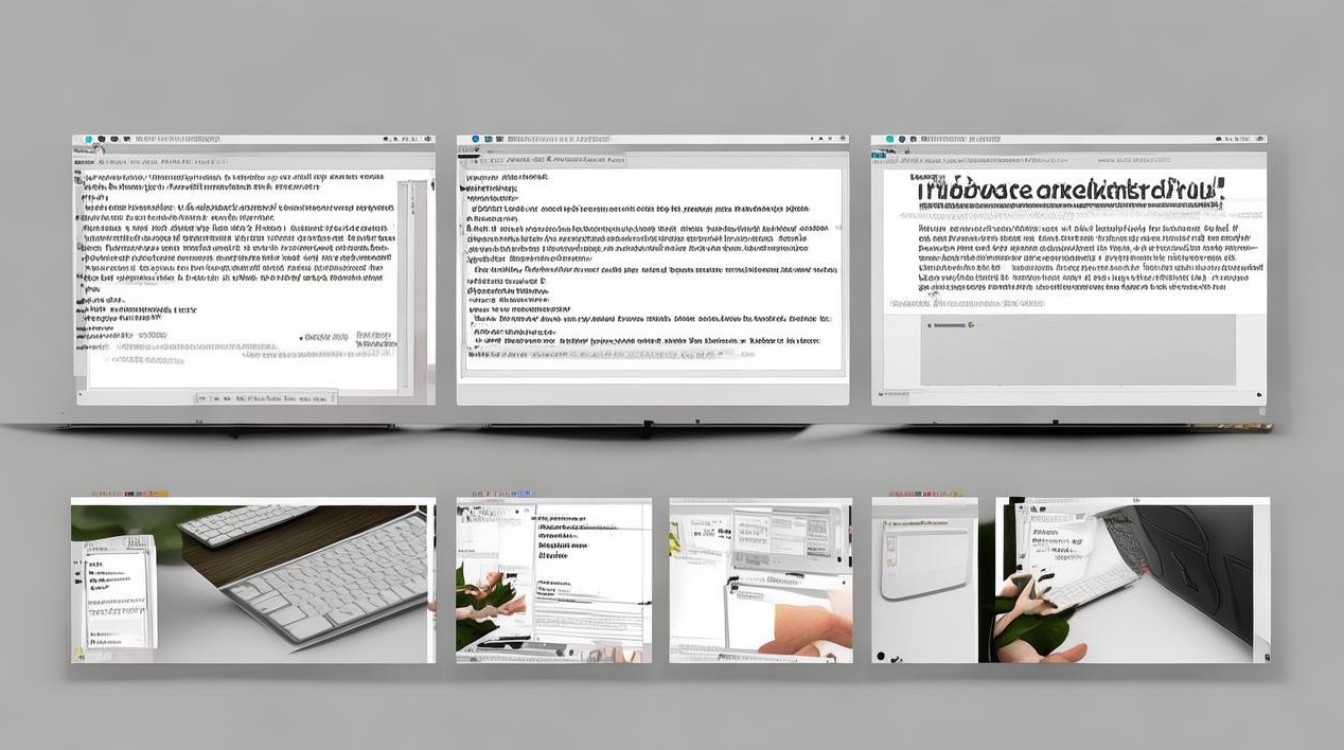
Windows系统
-
通过控制面板删除
- 打开设备和打印机:点击开始菜单,选择“控制面板”,在控制面板中找到“硬件和声音”,点击“设备和打印机”。
- 卸载打印机设备:在“设备和打印机”列表中,找到要删除驱动的打印机,右键点击它,选择“卸载设备”或“删除设备”,在弹出的确认窗口中点击“是”。
- 重启计算机:完成卸载后,重启计算机以确保驱动程序完全从系统中移除。
- 深入清理驱动程序:再次进入“设备和打印机”,点击上方的“打印服务器属性”,在“驱动程序”选项卡中,找到之前的打印机型号对应的驱动程序,选中后点击“删除”,并勾选“删除驱动程序和驱动程序包”,然后点击确定。
-
使用打印管理工具删除
- 停止Print Spooler服务:按Win+R键,输入“services.msc”并回车,打开服务窗口,找到“Print Spooler”服务,右键点击它,选择“停止”。
- 删除打印队列文件:按Win+R键,输入“control printers”并回车,打开“设备和打印机”窗口,在窗口的空白处右键点击,选择“打印服务器属性”,切换到“驱动程序”选项卡,找到要删除的打印机驱动程序,点击“删除”,并勾选“删除驱动程序和驱动程序包”,点击确定。
- 重启Print Spooler服务:回到服务窗口,右键点击“Print Spooler”服务,选择“启动”。
Mac系统
-
通过系统偏好设置删除
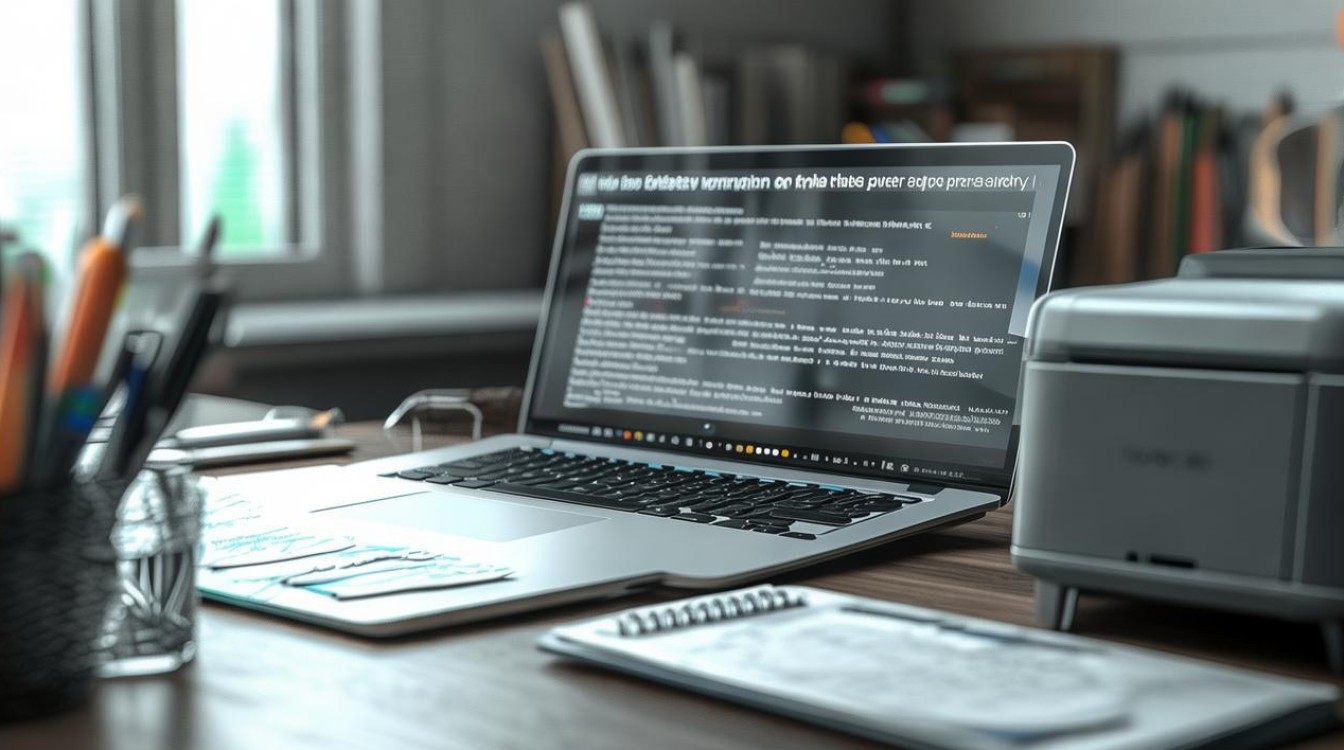
- 打开打印机与扫描仪设置:点击苹果菜单,选择“系统偏好设置”,然后点击“打印机与扫描仪”图标。
- 删除打印机:在打印机列表中,选择要删除驱动的打印机,点击“减号”按钮(-),然后选择“删除”或“移除”选项,如果系统提示是否要删除相关的驱动程序文件,点击“删除”以确认操作。
-
手动查找删除驱动文件(高级用户)
- 找到驱动文件夹:对于一些高级用户,可能需要手动查找并删除打印机驱动文件,打印机驱动文件位于“/Library/Printers/”目录下,或者在“/System/Library/Extensions/”目录下(如果是系统自带的驱动),可以通过Finder的前往文件夹功能(按Cmd+Shift+G,然后输入路径)来访问这些目录。
- 删除驱动文件:在对应的打印机驱动文件夹中,找到与要删除打印机相关的文件和文件夹,将它们拖到废纸篓中,然后清空废纸篓,但要注意,手动删除文件可能会影响系统的其他功能,如果不确定,建议不要轻易尝试这种方法。
以下是关于打印机驱动删除的一些常见问题及解答:
FAQs
-
问题1:删除打印机驱动后,之前打印的文档还会保留吗?
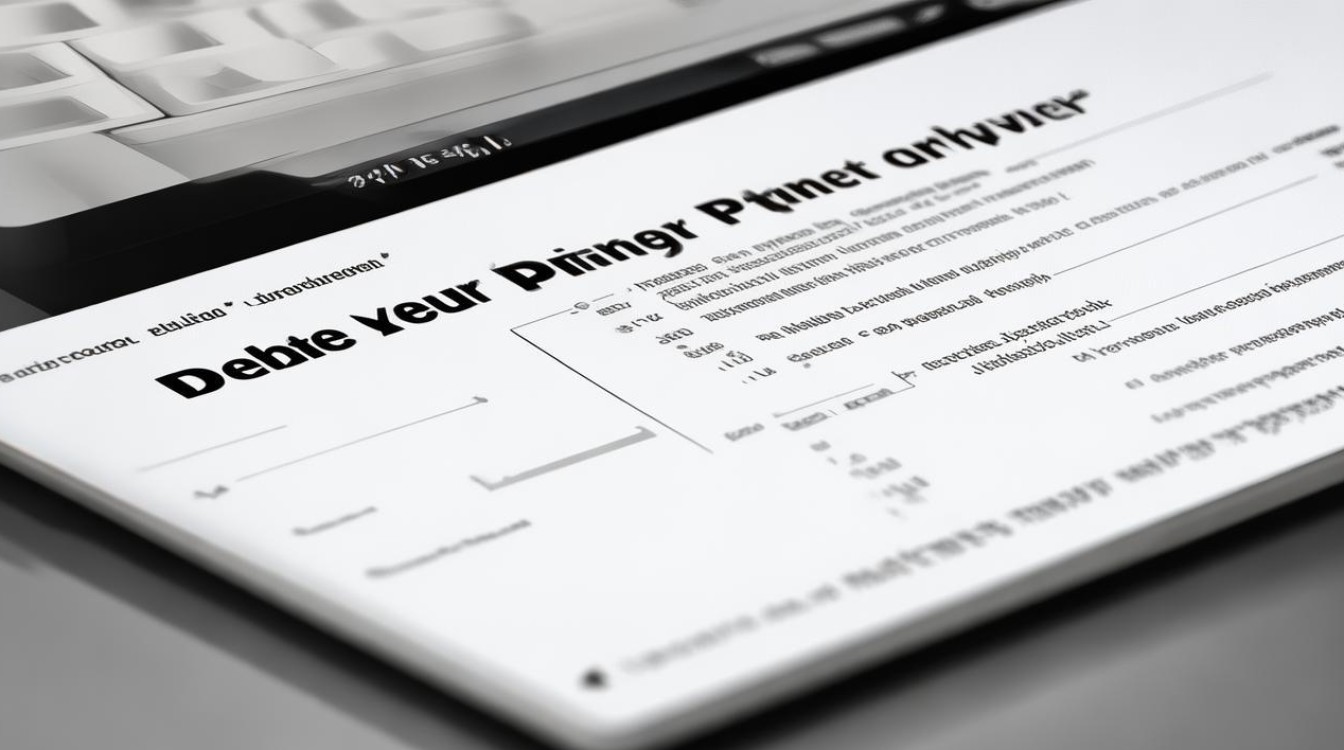
- 解答:删除打印机驱动只会删除与打印机相关的驱动程序文件,不会影响之前已经打印的文档,之前打印的文档通常会保存在您指定的存储位置,如本地文件夹、网络共享文件夹等,与打印机驱动无关。
-
问题2:如果不小心删除了错误的打印机驱动,该怎么办?
- 解答:如果不小心删除了错误的打印机驱动,可能会导致连接该打印机时出现问题,您可以尝试重新安装正确的打印机驱动,确保您的打印机已连接到电脑(如果是USB打印机,请插入USB线;如果是网络打印机,请确保网络连接正常)。
版权声明:本文由 芯智百科 发布,如需转载请注明出处。







 冀ICP备2021017634号-12
冀ICP备2021017634号-12
 冀公网安备13062802000114号
冀公网安备13062802000114号